前言的前言
建议使用腾讯云轻量服务器镜像一键搭建
前言
本文从Typecho 简介来说明,包括服务器的选择,域名注册,服务器系统选择 ,环境装备,Typecho设备包括中心的防踩坑注意事项,为您提供完好的保姆级流程,让你也能拥有一个属于自己的小天地。
废话不多说,我直接开始。
Typecho简介
Typecho 基于PHP开发,支持多种数据库,是一款内核强健﹑扩展方便﹑体验友好﹑运行流畅的轻量级开源博客程序Typecho 非常简洁,仅仅 7 张数据表,加上不足 400KB 的代码,就实现了完整的插件与模板机制。超低的 CPU 和内存使用率,足以发挥主机的最高性能。
原生支持 Markdown 语法,易读更易写。支持 BAE/GAE/SAE 等各类云主机,即使面对突如其来的高访问量,也能轻松应对。Typecho 的默认模板和后台,全部采用了响应式设计。所以Typecho的大多数自制模板,都采用了自适应设计。
现在Typecho 拥有很多用户,完整的生态,各种功能插件和简洁优美的主题,是做博客的不二选择,相信你会喜欢上她简洁的风格!开发版在一直更新,不要听网上说什么几年不更新
准备工作
服务器+域名
搭建Typecho 博客需要使用服务器或者虚拟机再或者Vercel+Mysql搭建Typecho
但是这种是使用外部Mysql服务的 ,相比使用服务器或者虚拟机这种还是不太方便配置和管理的。使用服务器相比虚拟机会更加的好用。
这里着重讲一下服务器搭建的教程。
服务器选择:各大云腾讯云.阿里云.华为云.天翼云.......z这里推荐腾讯云和阿里云学生机(9元/月)腾讯云还是25岁以下免学生认证的,学生价续费三次,有条件可以选择1年购买和续费,腾讯的还有免费升配置,阿里云的学生机下架了,但是也可以买为新用户提供的,建议选择 轻量应用服务器,1h2g的配置完全够用,流量也完全够用。
假如你买不了这种,也能够去其他服务商买新用户优惠的服务器,建议挑选大厂。挑选服务器要看下地区,假如是大陆地区的服务器,需进行域名备案,否者你无法使用,假如是香港地区或许国外的服务器,则不需求进行备案。
注:阿里和腾讯这两种轻量应用服务器都是需要 备案的,如果嫌麻烦或者不想备案,可选择其他地区的服务器!
备案操作有些杂乱,也需要好几天的时间,备案也有备案的好处,比如运用国内的CDN加快等。另请细心参阅各服务商提供的流程,要注意看清备案案流程上的注意事项,防止备案驳回浪费时间。
国外服务器的话分cn2,gia线路,推荐买gia线路要快一点,1h2g的配置完全够用,国外一般都是大带宽所以根据钱包来!
域名选择:这个就简单了,喜欢什么就注册什么,买服务器的时候就可以顺带购买,如果是新用户只要几块钱就可以买一年,注意有的域名不能备案如果是国内服务器需要注意一下(百分之九十五都可以备案),
LNMP环境
首先我们要搭建的就是LNMP环境,LNMP代表的就是:Linux系统下Nginx+MySQL+PHP这种网站服务器架构。
Linux是一类Unix计算机操作系统的统称,是目前最流行的免费操作系统。代表版本有:debian、centos、ubuntu、fedora、gentoo等。
Nginx是一个高性能的HTTP和反向代理web服务器,同时也提供了IMAP/POP3/SMTP服务
Mysql是一款安全、跨平台、高效的,并与 PHP、Java 等主流编程语言紧密结合的数据库系统。
PHp是一种在服务器端执行的嵌入HTML文档的脚本语言。
当然如果你不喜欢使用Nginx,或者Mysql,自行更换其它的。本文使用Centos 8系统讲解。搭建LNMP环境,我们可以选择自行下载对应的安装包,然后在Centos系统中,安装Nginx,Mysql,PHP等,这种纯动手的方式,非常麻烦和复杂,在后期进行多网站管理和配置HTTPS证书,以及网站伪静态配置时非常麻烦。
所以本文讲解使用宝塔面板来进行安装部署环境!宝塔面板是一款服务器管理软件,支持windows和linux系统,可以通过Web端轻松管理服务器,提升运维效率。例如:创建管理网站、FTP、数据库,拥有可视化文件管理器,可视化软件管理器,可视化CPU、内存、流量监控图表,计划任务等功能。
说人话就是宝塔可以简化你的操作,让你建站更轻松。宝塔安装教程
选择服务器时,选择系统镜像,不要选择服务商提供的应用镜像,操作系统选择Centos,版本的话7和8都可以。当然你也可以选择其他系统,安装完毕后使用SSH工具连接你的服务器,如果没有SSH工具也可以使用控制台那里提供的远程连接!
在终端界面输入一下命令开始安装!
yum install -y wget && wget -O install.sh http://download.bt.cn/install/install_6.0.sh && sh install.sh
复制
然后就是下面这样,耐心等待!遇到安装提示直接输入:y
安装完成后如下:
在浏览器中访问外网面板地址,有的服务器商需要去后台安全组放行一下8888端口才可以进入宝塔后台!
有的服务器商集成了宝塔在服务器镜像里,安装的时候可以注意一下,如果安装了带宝塔的镜像可以省略这一步!
进入宝塔面板后,会弹出一键安装环境套件选择界面,这时我们选择左边的LNMP环境!
Nginx 1.18,Mysql 5.6(如果服务器内存在2g以上可以选择5.7),PHP 7.4(php建议版本选择7.0以上),Pure-Ftpd 1.0.49,phpMyAdmin 5.0(这是一个可以在浏览器页面管理数据库的软件程序,要在服务器控制台安全防火墙那里添加端口888,否则无法打开)
安装方式有两个,极速安装(安装速度快,节省时间),编译安装(安装速度超级慢,有时会卡死,但会提升服务器性能),可自行选择。本文以极速安装为例!
安装过程耐心等待!
安装完成后,会提示绑定宝塔账号,点击免费注册,去注册一个,然后绑定就可以了!
说明:建议,安装完成后,左侧,面板设置,设置下面板的登录信息,修改一下登录入口,用户名,密码和端口。
安装Typecho
访问Typecho 官网,点击立即下载,点击下载1.1正式版。下载完成后,得到一个1.1-17.10.30-release.tar.gz压缩包,解压后可以看到里面有一个build文件夹,文件夹里面便是Typecho程序文件。
先解析域名,去你的域名服务商,控制台找到你的域名,解析,添加记录,主机记录填写@,www或者blog其他的都可以(你填写的是什么就要以什么访问,比如填写www便是www.xxx.com等),记录类型A类型,记录值填写自己服务器的IP地址(如果不知道,可查看宝塔页面的左上角),确认就可以了!
打开宝塔页面,左侧--》网站--》添加站点,添加域名,数据库选择Mysql utf-8,填写数据库账号和密码以及对应的PHP版本,然后提交。
这里可以先设置一下站点,点击站点右侧的设置,需要设置的有伪静态,ssl
伪静态选择typecho,然后保存。
SSL证书,选择宝塔SSL证书,申请证书,填写相关信息,提交资料等申请成功就可以了。
如果申请失败,可以去域名服务商那里,有提供单域名免费SSL证书,然后选择其他证书,上传证书,开启右上角的强制HTTPs就可以了。
关闭设置窗口,点击根目录下的路径地址/www/wwwroot/你的域名,直接进入根目录文件夹,删除index.html文件。
点击上传,弹出窗口,点击上传文件,找到下载的Typecho压缩包,打开,然后开始上传,上传完毕关闭窗口。
上传完毕后,解压该压缩包后(删除压缩包),得到build文件夹,进入其文件夹内,选择文件名旁边的框,全选文件,右上角选择剪贴,然后回到上一级根目录下,黏贴,然后删掉没用的build文件夹就可以了。
到这一步,浏览器输入你的域名,就可以安装Typecho了。
如有在上方遇到Deprecated: Function get_magic_quotes_gpc() is deprecated in /www/wwwroot/woshishabi.top/var/Typecho/Common.php on line 208报错,不用管,没什么影响。
点击下一步,进入初始化配置,这一步需要填写修改的是数据库用户名(添加站点时设置的数据库账号,如果忘了可去宝塔面板页面左侧,数据库查看),数据库密码,数据库名(数据库名和数据库用户名是一样的!),用户名,登录密码,邮件地址,确认,开始安装。
不出意外,安装成功!
现在再浏览器访问域名,便可以查看你的Typecho博客了,当然现在是默认主题,还是比较丑的。去百度你喜欢的主题下载,然后上传根目录/usr/themes/目录里面,在后台外观设置中更换。各主题教程以及配置教程都有主题文档。
主题访问:https://typecho.me/
下载合适的主题之后,把文件上传/www/wwwroot/build/usr/themes/然后去后台-控制台外观启用ok
教程到此结束
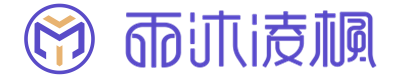
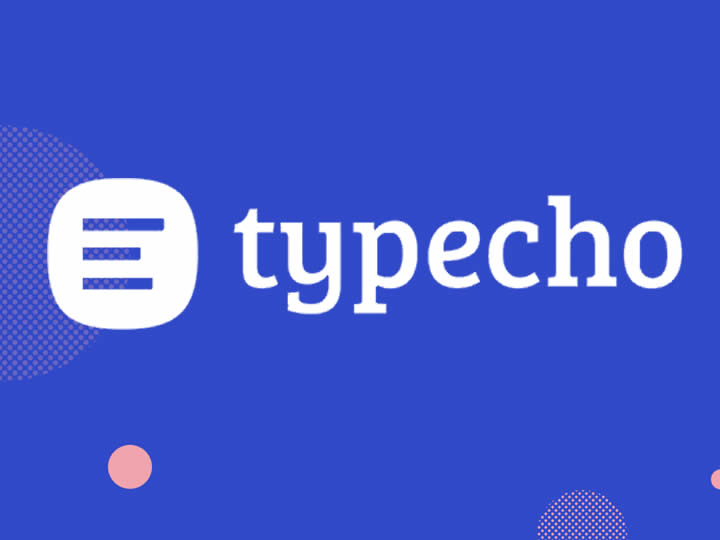








还没有评论,来说两句吧...